Dcfwinservice: co to jest i jak naprawić wysokie użycie procesora
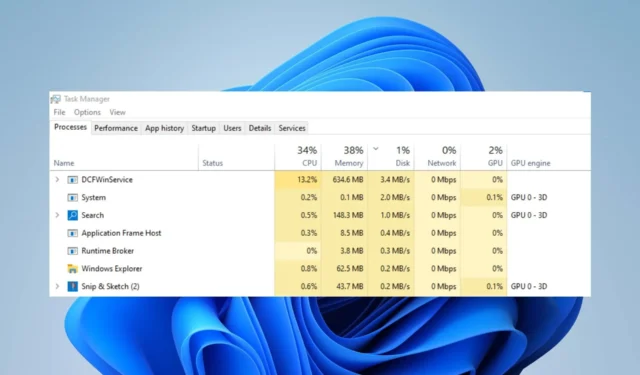
Usługa DCFWinService zajmująca część zasobów procesora jest irytującym problemem, na który narzekają użytkownicy, ponieważ wpływa na wydajność systemu. Jest to powszechne w komputerach Dell, ponieważ serwer jest częścią pakietu pomocy technicznej dla laptopów Dell. Niemniej jednak możesz rozwiązać problem, wykonując czynności opisane w tym przewodniku.
Co to jest usługa Dcfwin?
Usługa DCFWinService, znana również jako Dell Foundation Software Windows Service, jest częścią pakietu pomocy technicznej dla laptopów firmy Dell.
Jest to narzędzie, które zapewnia użytkownikom Dell sugestie dotyczące różnych rzeczy na komputerze. Ponadto proces DCFWinService nie jest wbudowanym składnikiem ani usługą systemu Windows, przez co jest niedostępny na niektórych komputerach.
Co powoduje wysokie użycie procesora przez Dcfwinservice?
Wiele czynników może być odpowiedzialnych za wysokie użycie procesora przez proces DCFWinService na twoim komputerze. Najczęstszy jest następujący:
- Problemy z usługą Dell Foundation — jeśli usługa Dell Foundation jest przestarzała lub naruszona, wpłynie to na jej działanie, powodując większe niż oczekiwano zużycie zasobów procesora i spowolnienie działania systemu.
Jak mogę naprawić wysokie użycie procesora Dcfwinservice?
Przed wykonaniem jakichkolwiek zaawansowanych kroków zalecamy przeprowadzenie następujących kontroli wstępnych:
- Wykonaj czysty rozruch — uruchamia komputer z minimalną liczbą sterowników i programów, co pozwala określić, czy oprogramowanie innych firm zakłóca działanie usługi Dell Foundation Software Windows.
- Wyłącz aplikacje działające w tle — Zatrzymanie innych aplikacji działających w tle może poprawić wydajność aplikacji DCFWinService.
Jeśli powyższe kontrole nie rozwiążą problemu, wykonaj poniższe rozwiązanie:
1. Wyłącz DCFWinService
- Naciśnij klawisz Windows+ R, aby otworzyć okno dialogowe Uruchom i wpisz services.msc w pasku tekstowym, a następnie naciśnij, Enteraby otworzyć Usługi .
- Przewiń w dół i kliknij dwukrotnie DCFWinService na liście.
- Przejdź do zakładki Typ uruchomienia i wybierz Wyłączone z menu rozwijanego. Następnie kliknij przycisk Zatrzymaj , Zastosuj, a następnie dotknij OK .
Wyłączenie usługi DCFWinService w Centrum usług zatrzyma jej procesy na komputerze i naprawi wysokie zużycie procesora.
2. Odinstaluj usługi Dell Foundation
- Naciśnij Windowsklawisz, wpisz panel sterowania i uruchom go.
- Wybierz opcję Odinstaluj program w obszarze Programy .
- Przejdź do Dell Foundation Services, kliknij go, a następnie wybierz opcję Odinstaluj .
- Potwierdź, że chcesz odinstalować Dell Foundation Services i poczekaj na zakończenie dezinstalacji.
- Uruchom ponownie komputer i sprawdź, czy wysokie użycie procesora nadal występuje.
Odinstalowanie usług Dell Foundation Services powoduje usunięcie programu i jego składników z komputera.
Czasami może być konieczne zresetowanie systemu Windows 11 do ustawień fabrycznych na komputerze, aby rozwiązać ten problem.
Jeśli masz dodatkowe pytania lub sugestie, uprzejmie upuść je w sekcji komentarzy.



Dodaj komentarz